誰も予想していない意外なことをするのもブロガー(素人芸人)の端くれとしては大事なこと。
だって、まさかiOS7.1アップデートの話をここまで引っ張って三連投してくるなんて誰も思わなかったでしょ?
リリースされた3月11日にまとめて3本のエントリー記事を公開するならまだしも、3日に分けてiOS7.1に関するエントリーを公開し続けるブロガーなんてそうそういませんよ。希少価値です。天然記念物です。
かく言うボクも当初はこれほどiOS7.1の話題が長引くなんて考えてもいなかったんす。これホント。
ただね、アップデート自体は上手くいったものの、いろいろと個人的にやらかしてしまいiOS7.1に対する印象を損ねてしまったんじゃないかと思いまして、罪滅ぼしの意味もこめまして、当初の予定を変更して番組をお送りしようという流れになっております。どうかご容赦下さい。
ちなみに......ですが、やはりiOS7.1にとっととアップデートするに限るっ!って話になってますので、まだの方はお早めにどうぞ。
iOS 7.1にアップデートしなければならない最大の理由とは : I believe in technology
重要なセキュリティ向上策も含まれてるので、適用は必須ですからね!!
真☆煩悩の赴くままに: 726:【iOS】iOS7.1にアップデートしたらデザインとかバッテリー消費とかで色々と困る事が多発するので、設定をアレコレと弄くってみたよっ!の巻
困った問題を劇的に解決してヤりましたわ、自力で。
確かに、アップデート前にちゃんと確認しておかなかったボクも悪いんです。iPad mini Retinaを購入した時には設定の内容をブログエントリーとして残しておいたのに......。
真☆煩悩の赴くままに: 678:【iPad】やるかどうかは知らんが、iPad miniを買ったらボクはやるべきと思う設定はこれ!の巻
なんかやったことがあると思ったら、iPad mini Retinaの時だったのね。
この『真☆煩悩の赴くままに』というブログは、書いているボク自身に優しい仕様になってるもんでね。記録として残しておくとボクの役に立つので遠慮なくやってしまいます。ホント、すみませんね。
それでは、ボクのiPhone5(SoftBank)の設定アプリの各種設定内容をひとつひとつ見て参りましょうか。
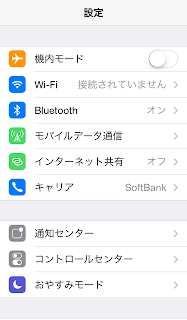
- 機内モード:オフ 基本的にこれをオンにするワケがない。オンにするのは飛行機に乗った時くらいですね。あんまり飛行機に乗らないので触る機会の少ない設定のひとつですな。
- Wi-Fi:オン 外出時にはSoftBankの4G LTE通信をバリバリ使っておりますのでオフにしておいてもイイんですけど、自宅に帰ったらWi-Fi通信を使いますし、外でも大量のデータ通信をしそうな場合(動画を観たりアプリのダウンロードをするなど)にはモバイル無線LANルーターを介した通信をしますので、面倒臭いから常時オンにしておきます。
- Bluetooth:オン 以前はこいつはオフにしたままだったんですが、NIKE+Fuelband SEを使い始めた時から常時オンへと運用が変わっております。なぜならNIKEのアプリと接続させて毎日の記録をiPhoneで管理してるから。これもいちいちコントロールセンターを呼びたしてBluetoothのオン/オフを操作したくないですし、それほどバッテリーへの影響もなさそうなので常にオンにしておくことにしました。
- モバイルデータ通信 中にある「モバイルデータ通信」と「4Gをオンにする」は常時オンにしてます。以前(3Gデータ通信をオフにしてモバイル無線LANルーターを介して通信する)と違って普通のスマートフォンとして単体で通信させて使ってますので。
- インターネット共有:オフ 別にiPhone5をモバイル無線LANルーター代わりに使う必要性がないので、こいつはオフにしておきます。
ただし、接続できそうなWi-Fiを拾ってしまった際にいちいちリストがポップアップされるのも非常にウザいので、この中にある「接続を確認」ってヤツはオフにしてあります。
ただし「データローミング」はオフのままとしてます。海外に行くことはまずないんですがね、まかり間違ってローミングしちゃったなんて事態になったら一体いくらの請求が来るんだか解りませんから、念のためってことでオフにするようにしておきましょう。
緊急事態発生の場合にはBluetooth接続で使えるようにと何度か試してはみましたが、そんなに使う場面はないですね。7GB/月(テザリング契約してるから7.5GBだっけ?)の帯域制限に引っかかっちゃうのもイヤなんで、極力使わないようにしてます。
iPad mini Retinaの設定の回でも書きましたが、こちらは使う方の好みでだいぶ設定内容が変わると思います。
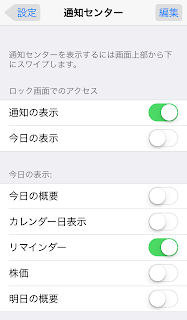
- ロック画面でのアクセス 通知センターの主な使い方はプッシュ通知の受信になりますので、基本的には「通知の表示」はオンにしますわね。
- 表示 アプリによってはバッヂ表示させたりだとかダイアログ表示させたりだとかしてますので、アプリそれぞれ個別に細かく設定してます。
ただ、ロック画面での表示はオンにするとして、「今日の概要」とか「明日の概要」だとかはオフ。標準カレンダーも使ってないし、日付の確認をするためにわざわざ通知センターをガラガラ〜なんて操作はしないので「カレンダー日表示」もオフ。株なんてやってないし気にならないので当然ながら「株価」もオフ。
結局、消去法で「リマインダー」しかオンにしてるものが残りませんでした。これでホントに通知センターを使ってると言えるのかどうか解りませんが、いろんなアプリの通知は表示させたいんでね、一応使ってるということで次項に続きます。
ボクの場面はメールとかSNSアプリは通知センターに表示させてます。リプライしなきゃならないんで。ニュース系アプリとかはバッヂ表示だけで通知センターへの表示はオフにしてますね。何時に配信されたいか設定してるのはボクなんで、いちいち「届きましたよ〜」なんて教えてくれなくてもイイんでね。トピックスとかも見たい時に見るから放っておいてくれと。
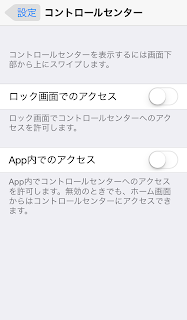
- ロック画面でのアクセス:オフ セキュリティ上の対策としてロック画面でのアクセスはオフにしておくってのは今や常識になるんですかね?
- App内でのアクセス:オフ アプリによってはコントロールセンターを呼び出したくなる事があるにはあるんですが、iPad miniと違ってiPhoneは画面がそもそも小さいので、操作を誤ってコントロールセンターを呼びたしたくない時に呼び出しちゃうことが多々あったので、App内でのアクセスはオフにすることにしました。ここはiPad miniとは違うところ。
ってボクもiPad miniの時にも書いてましたな。
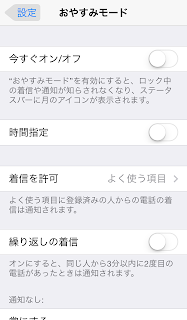
ここまでで一旦区切りましょう。
一般
ここは細々した設定がたくさんありますし、今回のiOS7.1へのアップデートで更に設定項目が増えてますので、入念に見て行きたいと思います。
Siri:オフ
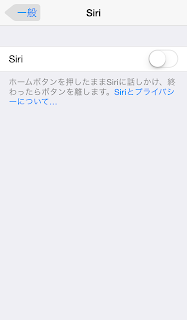
それにしても、ここのスクリーンショットって必要だったんでしょうか?
スポットライト検索
フォルダの中からアプリを探すのが面倒な時くらいしか使わないんですが、中身はあんまり真面目に弄ってません。全てにチェックがついてる状態です。
文字サイズを変更
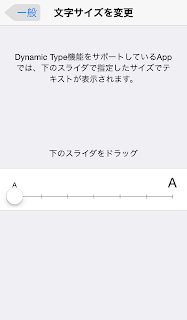
アクセシビリティ
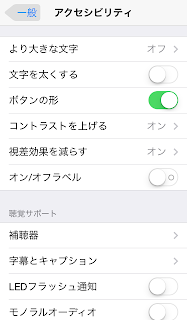
- より大きな文字:オフ せっかく文字サイズを最小にしましたからね。当然ながらオフ。
- 文字を太くする:オフ iOS7が出た当初は「これをオンにするといい」なんて推奨設定になってたんで試したりもしましたが、普通の文字とボールド文字の区別がつきにくくなっちゃうのでオフにしました。ブログ原稿の校正をする時に太字が判別できないと致命的なもんでね。
- ボタンの形:オン iOS7.1から追加された設定です。ボクはフラットデザインの何がイイんだかサッパリ解らない実用派バカなので、ボタンをハッキリと認識するためにもオンで行くことに決めました。別にオンにせずともボタンくらい区別はつくんですけど、現代社会に対して警鐘を鳴らす意味でもここは一つオンにきておきましょう。←意味不明。
- コントラストを上げる 今回追加された設定がコレですね。前回のエントリーで設定内容を紹介してますが改めて言いますと、「透明度を下げる」はオン、「色を濃くする」はオフ、「ホワイトポイントを下げる」はオフにしてあります。字数の関係上細かい理由は前回のエントリーをご参照下さい。すみません。
- 視覚効果を減らす:オン 余計なアニメーション効果は、表示速度がもたついたりしてイライラの原因となりますし、操作性を阻害する要因にもなりかねませんから、せっかくの機能にも関わらずオンにしておきます。
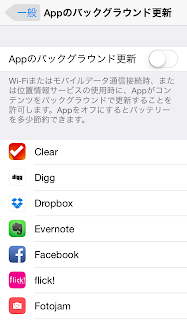
アプリのアップデートはよっぽどの緊急性がない限り自宅のWi-Fi環境下でしかしませんし、これをオフにしたとしてもSNS系アプリの着信通知は届きますし、位置情報サービスを使ったライフログなんか要りません。そもそも別に画面に表示されていないアプリにバックグラウンドで動いてもらう必要なんか一切ありませんので、断固として徹底的にオフで行きたいと思います。←親の仇か何かか?
自動ロック
これは5分に設定。片手で簡単に操作できるiPhoneなのですぐにスリープモードにすることができますから、それほど放置することもなかろうとは思いますが念のため。もっと短くてもイイかも知れませんね。
機能制限:オフ
もう既に立派なおっさんが自分専用として所有するiPhoneですから、何かを制限する必要があるワケでもなし。使いたいように使わせていただきますので、機能は制限しない方向でひとつよろしくお願いします。
日付と時刻
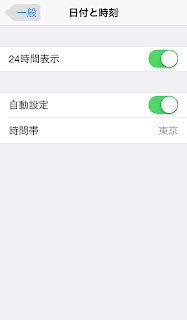
キーボード
ここもiPhoneでブログ原稿を書いてるボクには重要な設定項目がタップリあります。
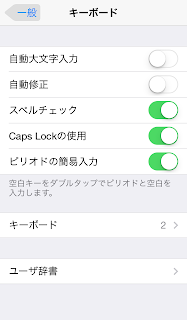
- 自動大文字入力:オフ 大文字と小文字は不規則に使う場面も多いんで、自分でコントロールしたいですから。オフにしておきましょう。
- 自動修正:オフ 何を自動修正してくれるのかよく理解していないんですがオフにしてます。「これをオンにすればブログ原稿の誤字脱字が減る」とかだったら今すぐにでもオンにするんですが、そんな赤ペン先生みたいな機能ではないですよね?。
- スペルチェック:オン 英語は苦手なクセに多用することがあるので、ここはオンにさせていただきます。
- Caps Lockの使用:オン 大文字だけを使う場面も多いですからね。必要な時に使えるようにオンにしておきます。QWERTY配列時の↑キーをダブルタップすれば大文字打ち放題です。
- ピリオドの簡易入力:オン これは別にオフでもイイんですが、なんとなくオンで。使う場面はこれまで皆無。オフにしておこうかな。
かなり重要なポイントなので、重点的に見て行きましょう。
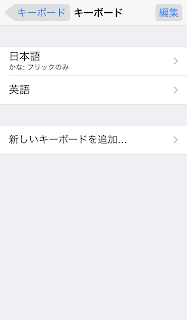
- 日本語(かな:フリックのみ) フリック入力を駆使するための設定にしてます。これはもはや定番の設定ですね。キモは「フリックのみ」をオンにすること。フリック入力をする人は覚えておきましょう。
- 英語 各種サービスのID(メールアドレス)やパスワードの入力とか、普通に英語を使う時に必要ですから、QWERTYキーボードにして使います。
それ以外のガラケー同様に複数タップで文字を打つ人は自分でちょうどイイ設定を探してみて下さい。
残りは少ないのでサクサクっと見てしまいましょう。
パスコード
Touch-IDなんていう最新のテクノロジーは使えないiPhone5ですから、ここはちゃんと設定しておかないと、いつか痛い目に会いますよ。必ず設定するようにしたいもんです。
iCloud
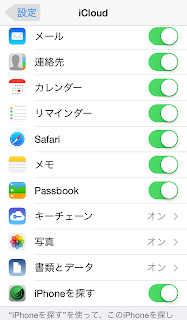
このうち、以前は「メール」をオフにしていたんですが、最近とある都合でキャリアメールを使わなくてはならないことになったのでオンにすることにしました。
カレンダーはGoogleカレンダーをさいすけというアプリで閲覧するのでオフでもイイんですが、なぜかオンにしてありますが深い意味はありません。
「メール/連絡先/カレンダー」以降は個々のアプリの設定になりますので割愛させていただきます。人によってインストールしてあるアプリは異なりますからね。それぞれで使い方は千差万別だろうから他人の設定なんてあまり参考にはならんだろうし。
ということで、長々と見て参りましたiOS7.1の設定ですが、ボクの場合はとにかくバッテリーを消費しないようにすることだけを念頭に、他を犠牲にしてもイイと考えて各種設定を行っておりますので、iOS7.1や最新テクノロジーの可能性を存分に活かしていない、かなり勿体ない使い方になってるかも知れません。
前回のエントリーの最後にも書きましたが、iPhoneの使い方は人それぞれで、いろんな人の設定を参考にしつつも、最終的にはご自身の使い方にあった設定ってのをご自身で考えて行なってみて下さい。
「真似してみたけどバッテリーの消費が思ったよりも速いじゃねぇかっ!」ってボクに文句を言われても困りますからね。そんな時にはとっととアップルストアのジーニアスバーにでも予約入れて相談して下さい。
くれぐれも自己責任でお願いしますよ。
ってなことで、今回はここまでっ!
(おわり)



0 件のコメント:
コメントを投稿